
מיקרוסופט הוסיפה כפתור שתף אל ה- X Series Xbox ו- S המאפשר לך ללכוד צילומי מסך בקלות קטעי וידאו ב-המשחק. לאחר מכן, תוכל לשתף את לוכדת עם שאר העולם באמצעות Xbox app-הנה כמה.
השתמש לחצן שתף לוכד
הלחצן שתף במרכז מאוד של הבקר X או S Series Xbox, ממש מתחת כפתור Xbox אתה משתמש כדי לגשת למדריך. זה נראה כמו מלבן עם חץ המצביע כלפי מעלה.

התנהגות ברירת המחדל עבור לחצן Share היא כדלקמן:
- לכידת מסך - לחץ ושחרר את כפתור נתח פעם.
- צלם סרטון: לחץ לחיצה ארוכה על לחצן שיתוף.
- גש גלריה ללכוד: הקש פעמיים על כפתור נתח במהירות.
בכול פעם שאתה ללכוד משהו, הודיע על המסך אמור להופיע כדי לאשר אותה. זמן קצר לאחר מכן, אתה צריך לראות עוד הודעה כי קליפ או צילום המסך שלך הועלה Xbox Live והוא מוכן לשיתוף.
כמו כן תמצאו את הלוכדת בגלריה ללכוד. אתה יכול לגשת זו דרך הספרייה האפליקציה או על ידי הקשה על לחצן Share פעמיים. לוכדת תישאר שם עד שתחליט למחוק אותם או להעביר אותם באמצעי אחסון אחר.
שתף ישירות מתוך האפליקציה Xbox
הורידו את אפליקציית Xbox עבור iPhone, iPad. , או דְמוּי אָדָם והתחבר עם אותו האישורים אתה משתמש ב- Xbox שלך. קש "הספרייה שלי" ואחריו "לוכד" לראות קליפים שלך.
ייתכן שיהיה עליך להמתין מספר דקות עבור הלוכדת האחרונה שלך להופיע, תלוי במהירות האינטרנט שלך.
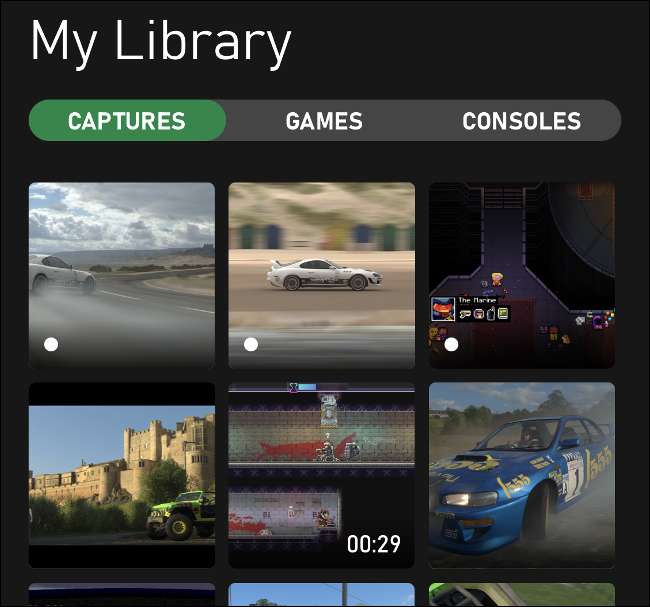
מכאן, ניתן לשמור את הלכידה למכשיר הנייד שלך או לשתף אותו ישירות דרך כפתור Share. אתה גם יכול למחוק קליפים ו צילומי מסך כאן כדי לפנות שטח בגלריה Xbox Live שלך.
בסך הכל שווה של לוכדת 10GB ניתן להעלות ל- Xbox Live. כל דבר שלא לקבל תצוגה (כולל ממך) יימחקו לאחר 30 ימים.

אם אתה מעדיף להשבית את העלאה אוטומטית, תוכל לעשות זאת על ידי לחיצה על כפתור ה- Xbox כדי לפתוח את המדריך. בחר בפרופיל & amp; מערכת & GT; הגדרות & GT; העדפות & GT; לכידה & amp; שתף, ולאחר מכן לעבור-Off "עלה אוטומטית."
התאמה אישית של לחצן שתף לכיד איכות
אם אתה רוצה, אתה יכול גם למפות מחדש את כפתור Share לתפקד באופן מעט שונה בהגדרות של הקונסולה. לשם כך, פשוט לחצו על הכפתור Xbox כדי לפתוח את המדריך. "בחר בפרופיל & amp; מערכת," ולאחר מכן לבחור 'הגדרות'. מכאן, רק לבחור העדפות & gt; לכידה & amp; לַחֲלוֹק.
אתה יכול לבחור להפוך לוכד לחלוטין, תציין אורך הקליפ, ולבחור אם להעלות באופן אוטומטי. תחת "Game Clip החלטה," אתה יכול לציין גם אם אתה רוצה קליפים שנשמרו טווח דינמי גבוה (HDR) או SDR רגיל.
בחר "מיפוי כפתור" כדי לשנות את האופן שבו פונקציות הבקר כאשר אתה לוחץ על כפתור Share.
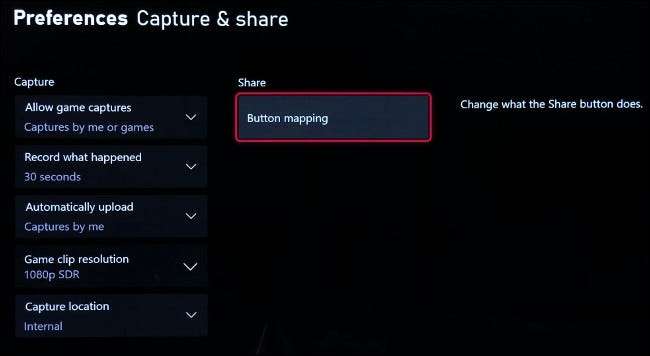
אין לחצן Share? השתמש לחצן Xbox במקום
בקרי עידן Xbox One חסר כפתור Share ייעודי, אבל לשמור תאימות מלאה עם ה- X Series Xbox ו- S . כדי ללכוד צילומי מסך וקטעי עם בקרי מבוגרים אלה, לחצו על הכפתור Xbox, ולאחר מכן להשתמש באחד הלחצנים Face לשמור וידאו או מסך.
לחץ על לחצן Xbox בדיוק ברגע שאתה רוצה ללכוד צילום מסך או קליפ במהלך משחק. לאחר מכן תוכל ללחוץ Y כדי ללכוד צילום מסך או X כדי ללכוד וידאו. זה פשוט לוקח ללחוץ על כפתור אחד נוסף על בקר מבוגר.
האם אתה חושב על מקבל טלוויזיה חדשה עבור Xbox החדש שלך? אם כן, הקפד לבדוק את הטיפים שלנו מה לחפש בעת רכישת טלוויזיה למשחקים .







